2D-Splines erstellen
Splines können zwei oder mehr Punkte haben.
Splines mit mehreren Punkten erstellen:
-
Klicken Sie auf Spline  (Skizzieren-Symbolleiste), oder klicken Sie auf Extras, Skizzenelemente, Spline.
(Skizzieren-Symbolleiste), oder klicken Sie auf Extras, Skizzenelemente, Spline.
Der Cursor ändert sich zu  .
.
Klicken Sie, um den ersten Punkt zu platzieren, und ziehen Sie das erste Segment.
Klicken Sie auf den nächsten Punkt, und ziehen Sie das zweite Segment.
Wiederholen Sie dies für jedes Segment, und doppelklicken Sie, wenn der Spline fertig ist.
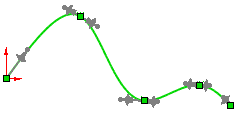
Der PropertyManager "Spline" wird eingeblendet.
 Spline-Ziehgriffe werden standardmäßig angezeigt. Um Spline-Ziehgriffe ein- bzw. auszublenden, klicken Sie auf Spline-Ziehpunkte anzeigen
Spline-Ziehgriffe werden standardmäßig angezeigt. Um Spline-Ziehgriffe ein- bzw. auszublenden, klicken Sie auf Spline-Ziehpunkte anzeigen  (Symbolleiste Spline-Werkzeuge) bzw. klicken Sie auf Extras, Spline-Werkzeuge, Spline-Ziehpunkte anzeigen.
(Symbolleiste Spline-Werkzeuge) bzw. klicken Sie auf Extras, Spline-Werkzeuge, Spline-Ziehpunkte anzeigen.
Klicken Sie auf OK  .
.
Erstellung von Zwei-Punkte-Splines mit Tangentialität:
Führen Sie die Schritte 1 bis 5 aus, und erstellen Sie einen Spline mit drei oder mehr Punkten.
Klicken Sie im Modus Skizze bearbeiten mit der rechten Maustaste auf den Spline, und wählen Sie Spline vereinfachen  .
.
-
Klicken Sie im Dialogfeld solange auf Glätten, bis der Spline nur noch 2 Punkte hat. Klicken Sie anschließend auf OK.
Die Spline-Endpunkte behalten ihre Neigung bei.
|
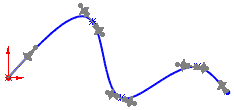
|
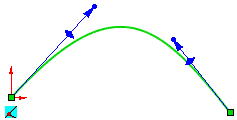
|
|
Original-Spline |
Vereinfachter 2-Punkte-Spline |
 Wie bei allen Splines können Sie Tangentialität zwischen Zwei-Punkte-Splines und anderen Skizzenelementen hinzufügen.
Wie bei allen Splines können Sie Tangentialität zwischen Zwei-Punkte-Splines und anderen Skizzenelementen hinzufügen.
|
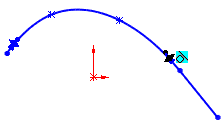
|
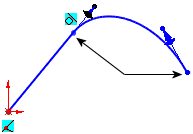
|
|
Spline mit mehreren Punkten |
Vereinfachter Spline |
Siehe auch
3D-Splines erstellen
Beziehungen bei Splines
Steuerungen zu Splines hinzufügen
Splines bearbeiten
Spline auf Oberfläche